VPN (Virtual Private Network, или виртуальная частная сеть) — это специальная технология для разблокировки сайтов и шифрования трафика конечного пользователя. Именно виртуальные сети обеспечивают безопасное и анонимное соединение с интернетом, причём не только на ПК, но и на смартфонах.
Плюсы и минусы VPN-подключения
Как и любая технология, виртуальная сеть имеет свои плюсы и минусы. Причём положительные моменты, как правило, выходят из самой технологии, а отрицательные — из технических особенностей использования VPN.
Плюсы более чем очевидны. Они заложены в самой виртуальной сети и задачах, которые она решает: разблокировка сайтов и сокрытие личности в сети. Это значит, что сайты, заблокированные провайдерами или имеющие собственные ограничения по региональному признаку, при использовании VPN становятся доступными.
Ложкой дёгтя в виртуальном подключении является технология соединения. Дело в том, что запросы от пользователя сначала направляются в «облако» сети и только после этого отправляются на сайт. Обратные пакеты также идут через VPN. Соответственно информация может преодолевать значительно больше узлов, прежде чем попасть к пользователю. В большинстве случаев это приводит к замедлению скорости прогрузки веб-страниц в несколько раз.

VPN шифрует трафик, позволяет разблокировать сайты и сохранять анонимность в сети
Кроме того, некоторые сервисы являются не самыми доброкачественными, особенно те, что используют технологию пиринговых сетей. Эта механика позволяет из каждого участвующего в сети компьютера сделать хаб или узел, через который будут передаваться пакеты. Однако это открывает возможности для вредоносных программ. Потому прежде чем воспользоваться сервисом, нелишним будет хотя бы почитать о нём отзывы.
Как настроить VPN на Android разных версий
Перед настройкой VPN необходимо узнать адрес сервера и пароль доступа к нему. Доступы к серверам виртуальных сетей можно найти в интернете, к примеру, здесь. Нужная для настройки VPN информация находится в колонках IP-Address и Login/Password. Эти данные будут использоваться при настройке канала связи. Некоторые сервисы предоставляют не числовой адрес, а названия сервера (к примеру, s49.myqnapcloud.com).
Использование встроенной функции Android
Сама настройка канала VPN на всех версиях ОС Android проходит по одному сценарию. Различия заключаются только в интерфейсном местоположении искомых установок.
- Открываем настройки системы в графе «Беспроводные сети». Переходим в пункт «Ещё».

В графе настроек «Беспроводные сети» открываем вкладку «Ещё»
- Открываем пункт VPN.

Открываем настройки VPN
- Система потребует установить PIN-пароль для выхода смартфона из режима ожидания, если таковой установки на устройстве ещё нет. Потому нажимаем «OK» для перехода в необходимую среду.

При появлении предупреждения нажимаем «OK»
- Выбираем меру защиты (PIN-код или пароль).

Выбираем способ дополнительной блокировки смартфона для защиты данных
- Задаём и запоминаем код доступа, после чего сохраняем установку кнопкой «Продолжить».

Задаём пароль блокировки или графический код, затем нажимаем «Продолжить»
- Возвращаемся в окно с настройками VPN и нажимаем кнопку «+» или «Добавить».

Добавляем VPN через специальную кнопку
- Заполняем поля:
- выбираем любое удобное имя виртуального подключения;
- выбираем фильтр подключения — разные серверы работают на разных протоколах (PPTP, L2TP/IPSec PSK, IPSec Hybrid RSA и другие), эта информация указывается на странице;
- прописываем адрес сервера (это может быть IP или привычный интернет-адрес) и нажимаем «OK».

Заполняем обязательные поля и сохраняем изменения
- После сохранения в списке VPN-сервисов появится соответствующая кнопка. Нажимаем её, вводим данные Login/Password и щёлкаем «Подключиться».

При подключении к виртуальной сети вводим данные логина и пароля
- Если со стороны сервера не будет происходить каких-либо неполадок, коннект к сети пройдёт в течение нескольких секунд и весь трафик телефона будет проходить через виртуальную сеть.

После успешного подключения соответствующая строка приобретает статус «Подключена»
На разных версиях Android открывать установки VPN необходимо разными способами:
- для Android 4.3 и ниже в настройках необходимо открыть пункт «Другие сети»;

Открываем вкладку «Другие сети»
- в версиях 4.4 и выше пункт настроек называется «Ещё» или «Дополнительно»;
- для версий 7.0 и последующих установка VPN находится на основной странице настроек.

В основных настройках смартфона выбираем пункт VPN
Видео: как создать VPN-канал в Android
Подключение и использование VPN через сторонние сервисы
Кроме стандартной функции настройки виртуальной сети, для Android реализована возможность использования программных сервисов. То есть всё сводится к простому: загружаем приложение из Play Market, запускаем его и активируем VPN. Это упрощает использование виртуальных сетей, но не защищает от навязчивой рекламы и вирусов.
Скачать приложение можно с двух источников: официального сайта разработчика или Play Market — специализированной среды для установки приложений на Android.
Cloud VPN
Cloud VPN — это новичок рынка виртуальных сетей для Android. За недолгое время программа отлично себя зарекомендовала для пользователей.
Приложение платное, но с небольшим пробным периодом. Лицензия приобретается по подписке на месяц, год или три года. Но несмотря на это сервис получает в основном положительные отзывы от потребителей.

Cloud VPN — это платное приложение VPN
Cloud VPN имеет обширную сеть из более девяноста серверов по всему миру, десять из которых расположены в России.
Сервис выгодно отличается от остальных:
- использованием одного из самых надёжных в мире шифрований — AES-256;
- наличием встроенного блокировщика вредоносного ПО;
- полным отсутствием рекламы.
Turbo VPN
Один из популярных VPN-сервисов на Android — это программа Turbo VPN. Приложение бесплатное и безлимитное по трафику, однако при его использовании появляется реклама, но только в интерфейсе самой программы. Чтобы её убрать и снять ограничение на скорость передачи данных, необходимо приобрести VIP-лицензию.
Сам постоянно пользуюсь этим сервисом и очень им доволен. Порой случается, что происходит разрыв связи через несколько часов пассивного использования, но так как с подключением проблем не возникает и коннект проходит в считаные секунды, дискомфорта это не приносит.

Turbo VPN — бесплатный сервис подключения к виртуальным сетям
Приложение элементарно в управлении, так как единственная установка — это выбор сервера и кнопка отключения от тоннеля.
OpenVPN Client
OpenVPN Client — это виртуальная сеть от американских разработчиков. Программа поставляется в двух возможных вариациях Free и Pro. Существенной разницы, кроме как в снятии ограничения скорости, нет. Среди особенностей программы выделяется тот факт, что пользователь сам должен её настроить: выбрать страну, прописать порт и прочее. Однако есть возможность воспользоваться «быстрыми» или «популярными» установками, т. е. выбрать уже готовый вариант. Можно настроить несколько вариантов сетей и использовать их по очереди.

OpenVPN Client — отличный VPN-сервис с ручной настройкой
Программа выгодно выделяется стабильностью работы серверной базы: практически не возникает перегрузов виртуальной сети и не пропадает скорость.
Hideman VPN
Hideman VPN — это простой сервис предоставления услуг анонимности и разблокировки сайтов. На рынке программа существует довольно давно и представлена двумя продуктами: обычной версией и Pro. Разница в ограничении скорости, которое платная версия снимает. Сервис позволяет выбрать один из множества серверов, многие размещаются на постсоветском пространстве. Также есть функция автовыбора: в этом случае коннект проходит с лучшим по доступности сервером.

Hideman VPN позволяет подключиться к виртуальной сети с серверами по всему миру
CyberGhost
CyberGhost — это отличное платное приложение для установки подключения к виртуальной сети. Приложение кроссплатформенное, есть версии и для Windows. При этом покупка лицензии сопровождается возможностью установки программы на все платформы. Сервис выгодно выделяется скоростью передачи трафика, однако не обладает обилием серверов: в основном представлены IP из США и Европы.

CyberGhost — это кроссплатформенный VPN на платной основе
Thunder VPN
Thunder VPN — это продукт известного разработчика Signal Lab. Компания разработала и представила на рынке несколько успешных проектов по виртуальным сетям. Работа приложения полностью бесплатная и очень приличная по показателям скорости. Кроме того, сервис предоставляет информацию о скорости передачи данных внутри канала связи. Серверы виртуальных сетей размещены по всему миру, что позволяет спрятать свой IP в любой из доступных стран.

Thunder VPN — это отличный сервис для сохранения анонимности и разблокировки сайтов
SkyVPN
SkyVPN — это новейший сервис предоставления услуг по шифрованию трафика с сохранением анонимности. Приложение не требует денег, взамен просит посмотреть ненавязчивую рекламу. Программа доступна для установки как смартфонах, так и ПК. Также есть возможность участия в реферальной программе для получения премиум-трафика. Релиз приложения пришёлся на начало 2019 года и сервис активно набирает обороты в захвате аудитории. Серверы программы находятся по всему миру, включая США, Европу и Азию.

SkyVPN — сервис, который открылся в 2019 году и сразу начал активно набирать аудиторию
Распространённые проблемы при настройке VPN
При настройке VPN на Android может возникнуть всего три проблемы:
- неправильные установки виртуальной сети. Любая неточность в пути к серверу, при заполнении полей логина и пароля, выборе протокола шифрования приведёт к невозможности соединения;
- проблемы со стороны сервера. VPN открываются и закрываются повсеместно. Невозможно сказать, насколько долго сервер может существовать, так как его поддержка в рабочем состоянии дело затратное. Кроме того, предприятие может быть перекуплено, соответственно, его адрес может быть изменён;
- блокировка провайдером. Некоторые поставщики услуг активно блокируют разные Proxy и VPN-серверы, так как большинство из них нарушают закон Российской федерации о VPN и интернет-безопасности.
Как видно, все решения проблем с виртуальными сетями на Android сводятся к тому, что необходимо провести перепроверку настроек канала или же попробовать использовать другой сервис.
Как отключить VPN на Android
Отключение VPN на Android можно сделать двумя способами:
- через программу, которая создала тоннель;
- в настройках VPN.
Для первого случая открываем программу и нажимаем крестик или другую кнопку, которая завершит соединение.

Подключение к VPN можно выключить в интерфейсе программы
Если соединение создавалось стандартными настройками системы, тогда соединение следует закрывать там же. Для этого переводим тумблер VPN в неактивное положение.

На странице установок VPN переводим тумблер в неактивное положение
Настроить VPN на смартфоне с Android не составит труда ни для кого. Достаточно лишь выбрать сервер с доступом и вписать его в настройки или же воспользоваться готовыми программными продуктами.
- Распечатать

Здравствуйте! Меня зовут Алексей. Мне 27 лет. По образованию — менеджер и филолог.
Оцените статью:
- 5
- 4
- 3
- 2
- 1
(63 голоса, среднее: 4.3 из 5)
Поделитесь с друзьями!
Как практикующий smm-специалист я с февраля пребываю в новой реальности: рабочий процесс изменился драматически. Мы с клиентами продолжаем работать на самых популярных платформах и в социальных сетях, а значит жизненно необходимым стало подключение VPN (Virtual Private Network – «виртуальная частная сеть»).
Сегодня поделюсь своим опытом: насколько безопасно пользоваться такими приложениями, какое выбрать, как установить сервис на смартфон (у меня там 90% жизни и работы проходит).
При выборе сервиса стоит обращать внимание на возможность подключения двухфакторной аутентификации. Это поможет защитить аккаунт от фишинга, а специальный скрипт вовремя отключит передачу данных при потере соединения с VPN-сервером. Бесплатные сервисы могут не иметь таких функций.
При подключении к VPN вы передаете трафик владельцу сервиса вместо провайдера. На обслуживание серверов для VPN уходят деньги, помимо этого владельцы сервисов тоже хотят на чем-то зарабатывать, поэтому часто основной доход бесплатных ВПН-сервисов – это продажа ваших данных.
Несмотря на VPN-шифрование с помощью алгоритма AES-256 ваше соединение все равно могут взломать. Звучит страшно, но нужно учитывать, что ВПН все же снижает риски, которым вы подвергаетесь при использовании обычного интернет-соединения.
Макар Старынин
программист на фрилансе
Какое приложение выбрать?
Я пользуюсь только бесплатными, но при этом проверенными сервисами с хорошим рейтингом и большим количеством скачиваний. Здесь нужно учитывать, что в бесплатных приложениях точно будут ограничения по скорости, реклама (в некоторых – очень много рекламы!) и другие недостатки. Вот небольшая подборка бесплатных сервисов:
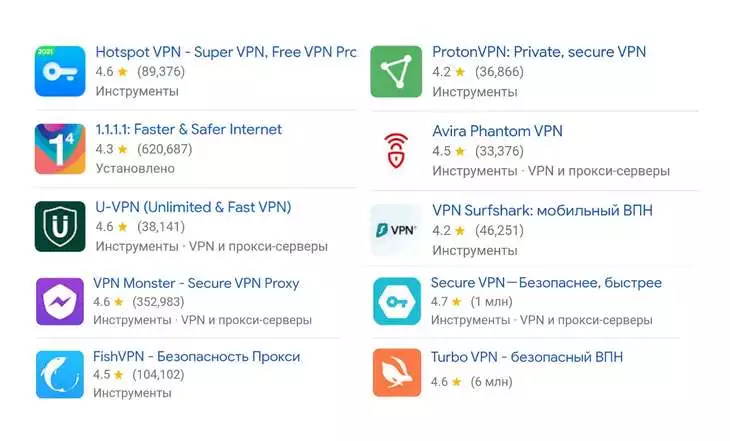
Расскажу подробнее про сервисы, которыми пользуюсь сама. Все они бесплатны, но имеют платные версии, которые отключают рекламу (если она есть) и дают большую скорость подключения.
Turbo VPN
Этот сервис я ставлю в списке первым, поскольку сама пользуюсь им уже много лет. Сейчас там все «вертится» вокруг просмотров рекламы, которой стало много. Однако я использую сервис уже несколько лет и могу с уверенностью сказать, что с моими персональными данными и прочей информацией накладок не было. Этот сервис с симпатичным кроликом в виде «главного героя» смело рекомендую.
Стоит учитывать, что Turbo значительно тормозит работу многих приложений, поэтому его часто нужно будет отключать. Кроме того, со включенным Turbo VPN не грузятся приложения российских банков (на моем опыте, как минимум не грузятся Сбер, «Хоум Кредит Банк», «Тинькофф», «Почта Банк»). В Google Play больше 100 миллионов скачиваний, рейтинг – 4,7 (выше среднего).
Secure VPN
Еще один бесплатный сервис, который сейчас имеет наиболее высокий рейтинг. Это и понятно: он работает быстрее многих других, рекламы мало, и, что сейчас становится особенно актуальным, пока не тормозит работу других приложений (WhatsApp, Vkontakte и др.). Этот сервис также можно расценивать как безопасный: в одном только Google Play у него более 50 миллионов скачиваний и рейтинг 4,8 (высокий). По большому количеству оценок, которые можно найти в открытом доступе, это один из самых безопасных бесплатных сервисов.
Proton
Еще один более-менее безопасный сервис, имеющий бесплатную версию. Сейчас этот VPN я использую на ПК. Рекламы не вижу, работает все с нормальными скоростями. Подключение к серверам в Нидерландах.
В Google Play более 5 миллионов скачиваний, рейтинг 4,2 (средний). Судя по отзывам, сейчас у многих пользователей бывают проблемы с подключением или на этапе регистрации.
1.1.1.1.
Очень хороший и довольно скоростной сервис с бесплатной версией. К сожалению, сейчас во многих городах в России он уже заблокирован, но попробовать установить его все же стоит. Если у вас будет работать, им можно и ограничиться.
В Google Play более 50 миллионов скачиваний приложения, рейтинг 4,1 (средний).
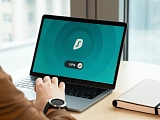
10 наивных вопросов про VPN – не все так просто
Lantern
Одно из самых популярных ВПН-приложений именно в России. Если у Ваших друзей установлен VPN, то, скорее всего, Lantern. У приложения уже более 10 миллионов скачиваний в Google Play, но не очень высокий рейтинг (3,6).
Рекламы здесь нет, работа других приложений тормозится незначительно. Низкий рейтинг, судя по отзывам, связан с тем, что приложение частенько вылетает, и нужно подключаться заново. У многих наоборот: приложение постоянно работает и не отключается. Судя по отзывам, пользователей часто раздражает, что в верхнем меню телефона постоянно висит значок приложения – чтобы этого не было, достаточно отключить уведомления от приложения в настройках телефона.
Продвинем ваш бизнес
В Google и «Яндексе», соцсетях, рассылках, на видеоплатформах, у блогеров
Подробнее

Устанавливаем VPN на смартфон
Использовать любой из перечисленных сервисов, как и другие VPN, довольно просто. Для этого нужно найти приложение через поиск магазинов приложений Google Play и App Store и скачать его. В среднем приложение весит 20-50 МБ.
Устанавливаем и подключаем VPN на примере Proton (один из самых долгих вариантов, поэтому беру для пояснения его).
Находим по названию в магазине приложений (в моем случае – в Google Play)

Скачиваем и открываем приложение. Далее предлагается создать аккаунт. Нужно придумать имя пользователя (оно должно начинаться с буквы) и создать пароль. Скриншоты этих этапов сделать невозможно из-за политики безопасности, но разобраться несложно:
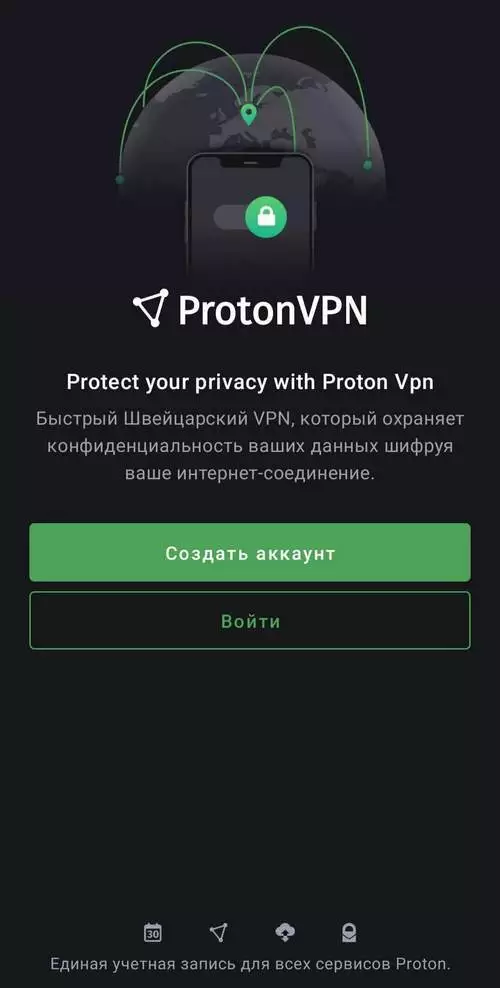
Далее можно ознакомиться с рекомендациями по использованию приложения либо нажать «Пропустить», чтобы сразу приступить к использованию:

На следующем этапе можно выбрать страны, где располагаются доступные для подключения серверы – бесплатные и для платной версии. Или же можно нажать на «Быстрое подключение» внизу экрана. Если вы используете телефон на Android, появится уведомление с предупреждением от телефона. Нажимаем «Ок»:


VPN работает, можно отслеживать скорость подключения, видеть информацию о сервере и стране его расположения (на скриншоте подключение к серверу в Нидерландах):

Далее можно закрыть приложение и продолжить работу в нужных программах. VPN будет работать в фоновом режиме. Для отключения следует вернуться в приложение и нажать «Отключиться».
Рассмотрим еще один пример установки и использования VPN с более простым алгоритмом действий – Secure VPN.
Также находим приложение в магазине по названию. Устанавливаем (весит всего 5 МБ). Открываем, принимаем условия использования:
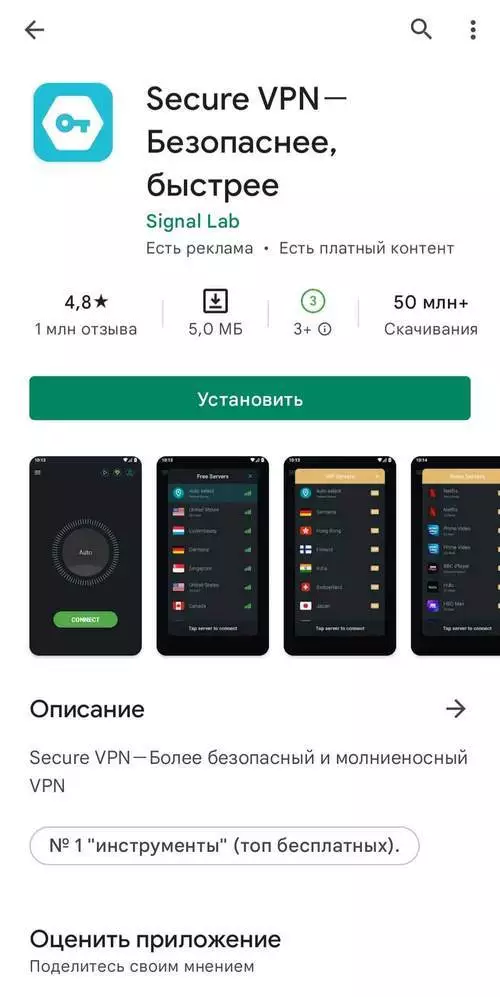

Здесь никакой регистрации не требуется. Сразу же появляется экран с подключением. Для быстрого соединения нажимаем «Подключить». Выбираем верхний (бесплатный) вариант, подключение происходит моментально:
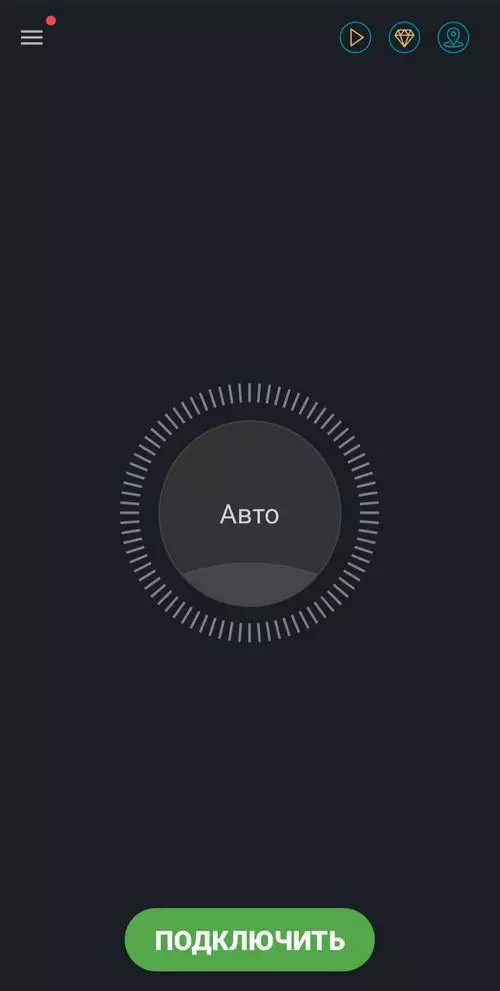

Также в правом верхнем углу можно нажать на иконку геолокации и выбрать страну расположения сервера. Чтобы отключиться, достаточно нажать на кнопку «Подключено» еще раз.

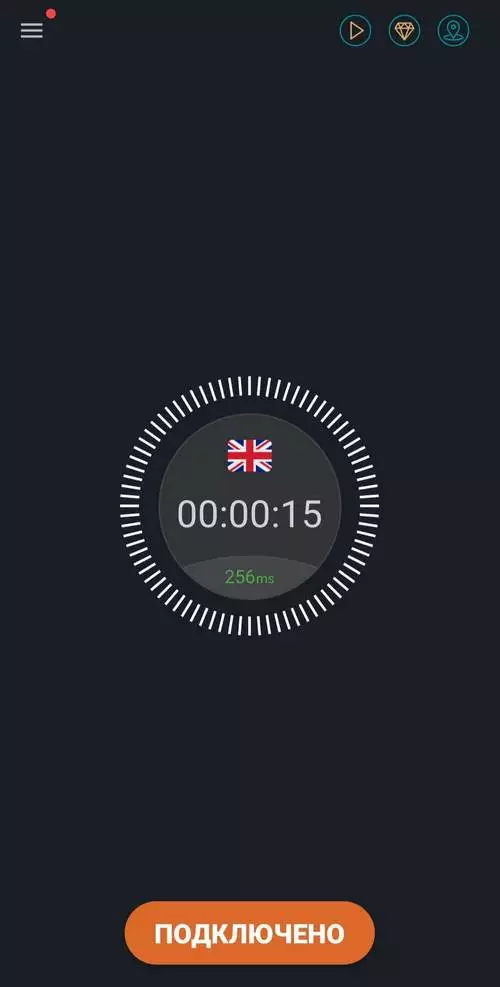
Все довольно просто. Остальные сервисы устанавливаются, подключаются и работают по такому же принципу, что и в приведенных примерах. Повторюсь, не стоит нервничать, если приложение начинает сбоить: сейчас это нормальная практика, так как VPN-сервисы на просторах отечественного интернета блокируются.
Еще один совет. Хотя перечисленные сервисы имеют в принципе высокий рейтинг и репутацию довольно надежных и безопасных, все же стоит отключать VPN перед вводом данных банковской карты при онлайн-покупках, какие-либо паролей от приложений, паролей для входа в онлайн-банк и т.д. Поначалу вы не всегда будете вспоминать, что нужно отключить VPN, но постепенно привычка выработается.
Дополнительные функции VPN
В первое время тестирования разных сервисов, когда надежность того или иного приложения была под вопросом, многие сталкивались с тем, что постоянно приходилось подключать / отключать VPN. Это занимает время, а при постоянном повторении нервирует. Но есть решение.
Автоматическое подключение
Например, в Secure VPN есть возможность автоматического (быстрого) подключения к бесплатному серверу сразу же при запуске приложения. То есть не нужно каждый раз выбирать сервер и подключаться – достаточно открыть само приложение. Включить опцию можно в настройках:

Еще один интересный вариант – использование VPN только для определенных приложений. Это значит, что при включенном сервисе трафик будет идти через VPN только для выбранных приложений. Подобную функцию предлагает, например, утилита Orbot.
Скачайте приложение:


Откройте приложение и запустите, пропустив промо-страницы. Далее обязательно выберите страну подключения (иначе Orbot не запустится) и ниже в настройках выберите «Приложения с поддержкой Tor».

Теперь при использовании утилита VPN будет работать только для выбранных приложений. Это очень удобно, потому что на практике вы наверняка уже столкнулись с тем, что многие приложения (например, приложение Сбера и других банков, Госуслуги) с включенным VPN либо вовсе не работают, либо работают очень плохо.

Facebook в блоке, скоро придут за «Википедией» – успейте скачать VPN
Автоподключение к VPN в отдельных приложениях
Можно установить автопдключение к ВПН во время работы в определенных приложениях через настройки телефона. Данная схема сработает не со всеми VPN, поэтому я действовала методом подбора.
В настройках Orbot (или другого приложения) нужно выбрать опцию «Запускать Orbot при загрузке» . Это нужно сделать, чтобы VPN включался автоматически, когда в будущем вы будете запускать сервис с помощью приложения для автоматизации.


Теперь необходимо выбрать сервис автоматизации. В моем случае это приложение для Android AutomateIt. Запускаем его, в панели слева выбираем «Мои правила». Нажимаем на плюсик в правом нижнем углу («Добавить правило»).


Далее создаем «триггер» – действие, при котором нам необходим автозапуск VPN. Выбираем «Приложения» и «Статус приложения». Здесь необходимо выбрать приложение, при запуске которого нужен автозапуск VPN (например, заблокированную соцсеть). Потом нажимаем «Далее».


Выбираем «Действие» – то, что должно произойти при «срабатываении» триггера. У нас это «Запуск приложения». Выбираем нужный сервис VPN из списка приложений. Жмем «Далее».


Придумываем имя для правила и настройки для всплывающих окон. Нажимаем на дискетку в правом верхнем углу для сохранения.

Все! Теперь при запуске выбранной соцсети VPN сервис будет включаться и подключаться автоматически. Если Вы настроили показ всплывающих окон по умолчанию, то при каждом открытии настроенной соцсети Вы будете видеть уведомления об автозапуске VPN:

Нужно отметить, что в данном сервисе автоматизации для каждого отдельного приложения, при открытии которого вам нужен автозапуск VPN, необходимо будет создавать отдельное правило. Для автоматического отключения VPN также можно создать правило по тому же алгоритму.
VPN в настройках телефона
А теперь немного о том, как можно подключиться к VPN вообще без установки сторонних приложений. Такое тоже возможно благодаря встроенному функционалу современных смартфонов.
В настройках выбираем «Подключения», «Другие настройки», «VPN» (если Ваши настройки выглядят по-другому, найдите расположение функции VPN через поиск настроек):
Когда нажмете на пункт VPN, появится список приложений, которые у вас установлены. Теперь нажимаем в правом верхнем углу «Добавить профиль VPN»:
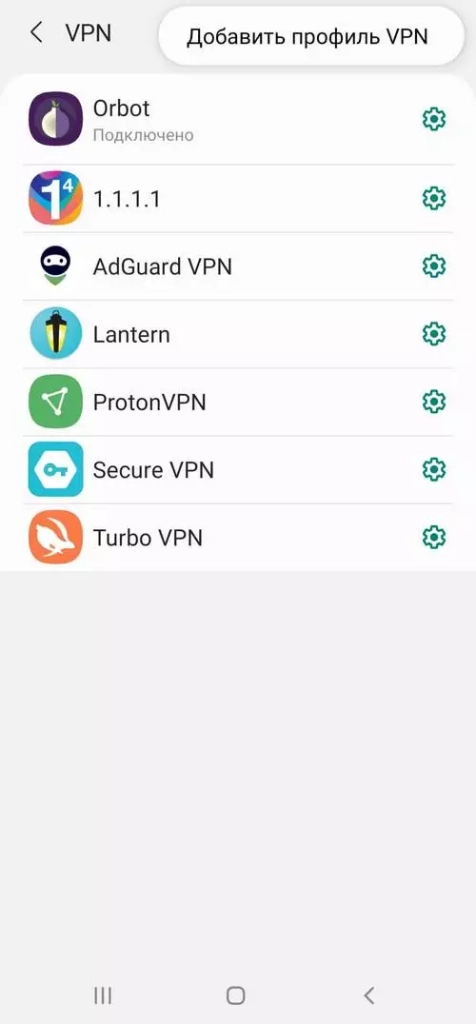
Здесь открывается поле для заполнения, которое для людей технически не подкованных выглядит устрашающе (хочется поскорее закрыть!), но на самом деле все не так сложно.
Для начала нужно найти данные об IP-адресе бесплатного сервера VPN, который вы будете использовать. Многие советуют сайт vpngate.net – здесь предлагается целый список доступных серверов. Выберите один из них и скопируйте IP-адрес из первой колонки в таблице (это либо набор цифр, разделенных точками, либо строчка с окончанием .net).

Дальше нужно быть особенно внимательными.
В поле имя вводим любое название для подключения (у меня «VPN VPN»). Тип подключения – L2TP / IPSec PSK. В «Адрес сервера» вставляем скопированный IP-адрес. Спускаемся ниже и добавляем в графу «общий ключ IPSec» – vpn. Имя пользователя и пароль: тоже vpn и vpn. Нажимаем «Сохранить».
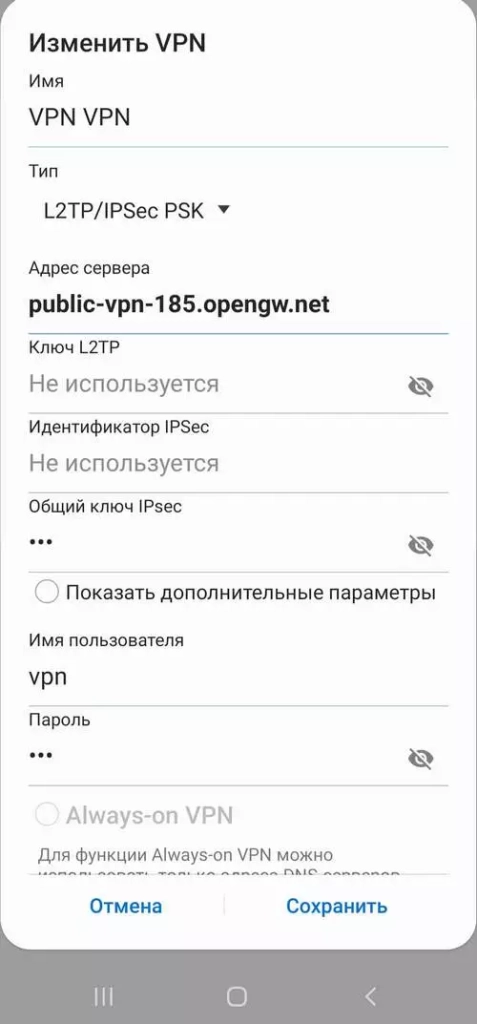
После этого возвращаемся в меню телефонных настроек VPN, нажимаем на сохраненную только что сеть и на «Подключиться». Через несколько секунд под названием VPN появится слово «Подключено» – можно пользоваться.


Проделать все эти «манипуляции» нужно только раз, а дальше все просто будет работать. Желаю удачных подключений и продуктивной работы!
На сегодняшний день во всем мире значительно активизировался интерес к использованию виртуальных частных сетей (VPN). С чем это точно связано – остается догадываться и предполагать, но именно VPN способствуют безопасному и надежному соединению с сетью Интернет. А главное их предназначение – анонимность, что позволяет обходить блокировки сайтов и работать с любыми сервисами по всему миру. VPN можно подключить и настроить практически на любом электронном девайсе (смартфоне, планшете, ноутбуке и т.д.). В этой статье мы хотим рассказать вам о том, как установить vpn на Андроид.
Мы покажем Вам несколько вариантов настройки. Все они не требуют особых профессиональных навыков и поэтому подойдут даже новичкам. Главное, четко следовать нашим инструкциям. Какой способ работы для Вас удобный и оптимальный – решать Вам.
Как включить vpn на телефоне при помощи программ
Такие утилиты помогут Вам просто и качественно подключить смартфон к наиболее удобному серверу и даже организовать управление трафиком для его экономии. Все, что требуется от пользователя – скачать и запустить приложение на своем девайсе.

- 60

- 80

- 80

- 80

- 80

- 80

- 100

- 80

- 100

- 80

- 80

- 80

- 80

- 80

- 80
Так как на просторах Интернета программ достаточно много, мы составили небольшой рейтинг популярности, чтобы помочь Вам в выборе:
Opera VPN – позволяет в один клик соединиться с виртуальной приватной сетью с помощью как мобильного, так и Wi-fi интернета.
Turbo VPN – географическая свобода без регистраций и множества настроек.
Vpn master – просмотр сайтов без территориальных ограничений и регистрации.
Super vpn – для удобного просмотра заблокированного контента или для шифрования трафика при просмотре веб-страниц.
CyberGhost vpn – один из лучших ВПН-клиентов, который обеспечивает анонимность и безопасность в Интернете.
Hola vpn — позволяет получать доступ к заблокированным сайтам, увеличивает скорость Интернета и снижает потребление данных за счет использования пиринговой сети.
TouchVPN — удобная и простая утилита, позволяющая Вам абсолютно свободно и безопасно использовать все возможности интернета.
Ручная настройка VPN-соединения на Android устройстве по протоколу PPTP
Функция подключения к VPN есть по умолчанию практически во всех смартфонах под управлением Android (но не все пользователи знают, как ее настроить и где найти). Мы Вам в этом поможем. Возьмите в руки свой смартфон и:
- Зайдите в меню «Настройки», выберите «Беспроводные сети».
- Кликнете на строку «Еще», найдите пункт «VPN».
- Задайте PIN-код или пароль, блокирующие экран устройства, а затем выберите пункт «Добавить сеть VPN».
- В открывшемся окне изменения профиля введите название сети (можно любое), протокол (выбираете PPTP), адрес сервера (ваш впн-сервер) и другие дополнительные параметры.
- Сохраните новую сеть и заново войдите в нее, используя установленный Вами пароль. Готово!
Если по каким-либо причинам Вам не удалось завершить ручную установку, на помощь придут специализированные бесплатные программы, доступные в Google Play. Их довольно много, каждая имеет свои характеристики и предназначение. В наших дальнейших информационных обзорах мы будем знакомить Вас с каждой такой утилитой, ее слабыми и сильными сторонами. В сегодняшней статье поговорим о них коротко, в удобном формате рейтинга.
Поделитесь с друзьями, им пригодиться:
Работаю так несколько лет и не плачу ни копейки.
Как практикующий smm-специалист я с февраля пребываю в новой реальности: рабочий процесс изменился драматически. Мы с клиентами продолжаем работать на самых популярных платформах и в социальных сетях, а значит жизненно необходимым стало подключение VPN (Virtual Private Network – «виртуальная частная сеть»).
Сегодня поделюсь своим опытом: насколько безопасно пользоваться такими приложениями, какое выбрать, как установить сервис на смартфон (у меня там 90% жизни и работы проходит).
VPN – безопасно или нет
- Риск №1 – потеря vpn-соединения
При внезапном отключении VPN-сервиса трафик попадает в сеть по незащищенному (обычному) соединению. Здесь риски такие же, как при использовании интернета без ВПН вообще.
Макар Старынин, Программист на фрилансе
При выборе сервиса стоит обращать внимание на возможность подключения двухфакторной аутентификации. Это поможет защитить аккаунт от фишинга, а специальный скрипт вовремя отключит передачу данных при потере соединения с VPN-сервером. Бесплатные сервисы могут не иметь таких функций.
- Риск №2 – утечка персональных данных
При подключении к VPN вы передаете трафик владельцу сервиса вместо провайдера. На обслуживание серверов для VPN уходят деньги, помимо этого владельцы сервисов тоже хотят на чем-то зарабатывать, поэтому часто основной доход бесплатных ВПН-сервисов – это продажа ваших данных.
Компании, предоставляющие доступ по платной подписке, вызывают больше доверия, так как понятен способ их заработка. При использовании сервисов, не имеющих платных версий, нужно учитывать, что действия и посещения ресурсов могут быть записаны и переданы третьим лицам в рекламных или иных целях.
При этом никакая подписка не дает 100 % гарантии, что сервис не будет следить или передавать данные в коммерческих целях или по закону. Да, будут соглашения, но в случае утечки данных очень тяжело доказать, что именно и кому передал сервис.
Главный вывод: на сайтах сервисов может быть бесконечно много документов, подтверждающих неприкосновенность передаваемой информации, но постоянные утечки данных давно стали реальностью даже для больших компаний, которые дорожат имиджем. О безопасности и конфиденциальности своих данных вы должны беспокоиться сами.
Макар Старынин, Программист на фрилансе
- Риск №3 – взлом соединения
Несмотря на VPN-шифрование с помощью алгоритма AES-256 ваше соединение все равно могут взломать. Звучит страшно, но нужно учитывать, что ВПН все же снижает риски, которым вы подвергаетесь при использовании обычного интернет-соединения.
Макар Старынин, Программист на фрилансе
Какое приложение выбрать?
Я пользуюсь только бесплатными, но при этом проверенными сервисами с хорошим рейтингом и большим количеством скачиваний. Здесь нужно учитывать, что в бесплатных приложениях точно будут ограничения по скорости, реклама (в некоторых – очень много рекламы!) и другие недостатки. Вот небольшая подборка бесплатных сервисов:
Расскажу подробнее про сервисы, которыми пользуюсь сама. Все они бесплатны, но имеют платные версии, которые отключают рекламу (если она есть) и дают большую скорость подключения.
Turbo VPN
Этот сервис я ставлю в списке первым, поскольку сама пользуюсь им уже много лет. Сейчас там все «вертится» вокруг просмотров рекламы, которой стало много. Однако я использую сервис уже несколько лет и могу с уверенностью сказать, что с моими персональными данными и прочей информацией накладок не было. Этот сервис с симпатичным кроликом в виде «главного героя» смело рекомендую.
Стоит учитывать, что Turbo значительно тормозит работу многих приложений, поэтому его часто нужно будет отключать. Кроме того, со включенным Turbo VPN не грузятся приложения российских банков (на моем опыте, как минимум не грузятся Сбер, «Хоум Кредит Банк», «Тинькофф», «Почта Банк»). В Google Play больше 100 миллионов скачиваний, рейтинг – 4,7 (выше среднего).
Secure VPN
Еще один бесплатный сервис, который сейчас имеет наиболее высокий рейтинг. Это и понятно: он работает быстрее многих других, рекламы мало, и, что сейчас становится особенно актуальным, пока не тормозит работу других приложений (WhatsApp, Vkontakte и др.). Этот сервис также можно расценивать как безопасный: в одном только Google Play у него более 50 миллионов скачиваний и рейтинг 4,8 (высокий). По большому количеству оценок, которые можно найти в открытом доступе, это один из самых безопасных бесплатных сервисов.
Proton
Еще один более-менее безопасный сервис, имеющий бесплатную версию. Сейчас этот VPN я использую на ПК. Рекламы не вижу, работает все с нормальными скоростями. Подключение к серверам в Нидерландах.
В Google Play более 5 миллионов скачиваний, рейтинг 4,2 (средний). Судя по отзывам, сейчас у многих пользователей бывают проблемы с подключением или на этапе регистрации.
1.1.1.1.
Очень хороший и довольно скоростной сервис с бесплатной версией. К сожалению, сейчас во многих городах в России он уже заблокирован, но попробовать установить его все же стоит. Если у вас будет работать, им можно и ограничиться.
В Google Play более 50 миллионов скачиваний приложения, рейтинг 4,1 (средний).
Lantern
Одно из самых популярных ВПН-приложений именно в России. Если у Ваших друзей установлен VPN, то, скорее всего, Lantern. У приложения уже более 10 миллионов скачиваний в Google Play, но не очень высокий рейтинг (3,6).
Рекламы здесь нет, работа других приложений тормозится незначительно. Низкий рейтинг, судя по отзывам, связан с тем, что приложение частенько вылетает, и нужно подключаться заново. У многих наоборот: приложение постоянно работает и не отключается. Судя по отзывам, пользователей часто раздражает, что в верхнем меню телефона постоянно висит значок приложения – чтобы этого не было, достаточно отключить уведомления от приложения в настройках телефона.
Устанавливаем VPN на смартфон
Использовать любой из перечисленных сервисов, как и другие VPN, довольно просто. Для этого нужно найти приложение через поиск магазинов приложений Google Play и App Store и скачать его. В среднем приложение весит 20-50 МБ.
Устанавливаем и подключаем VPN на примере Proton (один из самых долгих вариантов, поэтому беру для пояснения его).
Находим по названию в магазине приложений (в моем случае – в Google Play)
Скачиваем и открываем приложение. Далее предлагается создать аккаунт. Нужно придумать имя пользователя (оно должно начинаться с буквы) и создать пароль. Скриншоты этих этапов сделать невозможно из-за политики безопасности, но разобраться несложно:
Далее можно ознакомиться с рекомендациями по использованию приложения либо нажать «Пропустить», чтобы сразу приступить к использованию:
На следующем этапе можно выбрать страны, где располагаются доступные для подключения серверы – бесплатные и для платной версии. Или же можно нажать на «Быстрое подключение» внизу экрана. Если вы используете телефон на Android, появится уведомление с предупреждением от телефона. Нажимаем «Ок»:
VPN работает, можно отслеживать скорость подключения, видеть информацию о сервере и стране его расположения (на скриншоте подключение к серверу в Нидерландах):
Далее можно закрыть приложение и продолжить работу в нужных программах. VPN будет работать в фоновом режиме. Для отключения следует вернуться в приложение и нажать «Отключиться».
Рассмотрим еще один пример установки и использования VPN с более простым алгоритмом действий – Secure VPN.
Также находим приложение в магазине по названию. Устанавливаем (весит всего 5 МБ). Открываем, принимаем условия использования:
Здесь никакой регистрации не требуется. Сразу же появляется экран с подключением. Для быстрого соединения нажимаем «Подключить». Выбираем верхний (бесплатный) вариант, подключение происходит моментально. Также в правом верхнем углу можно нажать на иконку геолокации и выбрать страну расположения сервера. Чтобы отключиться, достаточно нажать на кнопку «Подключено» еще раз.
Все довольно просто. Остальные сервисы устанавливаются, подключаются и работают по такому же принципу, что и в приведенных примерах. Повторюсь, не стоит нервничать, если приложение начинает сбоить: сейчас это нормальная практика, так как VPN-сервисы на просторах отечественного интернета блокируются.
Еще один совет. Хотя перечисленные сервисы имеют в принципе высокий рейтинг и репутацию довольно надежных и безопасных, все же стоит отключать VPN перед вводом данных банковской карты при онлайн-покупках, какие-либо паролей от приложений, паролей для входа в онлайн-банк и т.д. Поначалу вы не всегда будете вспоминать, что нужно отключить VPN, но постепенно привычка выработается.
Дополнительные функции VPN
В первое время тестирования разных сервисов, когда надежность того или иного приложения была под вопросом, многие сталкивались с тем, что постоянно приходилось подключать / отключать VPN. Это занимает время, а при постоянном повторении нервирует. Но есть решение.
Автоматическое подключение
Например, в Secure VPN есть возможность автоматического (быстрого) подключения к бесплатному серверу сразу же при запуске приложения. То есть не нужно каждый раз выбирать сервер и подключаться – достаточно открыть само приложение. Включить опцию можно в настройках:
Еще один интересный вариант – использование VPN только для определенных приложений. Это значит, что при включенном сервисе трафик будет идти через VPN только для выбранных приложений. Подобную функцию предлагает, например, утилита Orbot.
Скачайте приложение:
Откройте приложение и запустите, пропустив промо-страницы. Далее обязательно выберите страну подключения (иначе Orbot не запустится) и ниже в настройках выберите «Приложения с поддержкой Tor».
Теперь при использовании утилита VPN будет работать только для выбранных приложений. Это очень удобно, потому что на практике вы наверняка уже столкнулись с тем, что многие приложения (например, приложение Сбера и других банков, Госуслуги) с включенным VPN либо вовсе не работают, либо работают очень плохо.
Автоподключение к VPN в отдельных приложениях
Можно установить автопдключение к ВПН во время работы в определенных приложениях через настройки телефона. Данная схема сработает не со всеми VPN, поэтому я действовала методом подбора.
В настройках Orbot (или другого приложения) нужно выбрать опцию «Запускать Orbot при загрузке» . Это нужно сделать, чтобы VPN включался автоматически, когда в будущем вы будете запускать сервис с помощью приложения для автоматизации.
Теперь необходимо выбрать сервис автоматизации. В моем случае это приложение для Android AutomateIt. Запускаем его, в панели слева выбираем «Мои правила». Нажимаем на плюсик в правом нижнем углу («Добавить правило»).
Далее создаем «триггер» – действие, при котором нам необходим автозапуск VPN. Выбираем «Приложения» и «Статус приложения». Здесь необходимо выбрать приложение, при запуске которого нужен автозапуск VPN (например, заблокированную соцсеть). Потом нажимаем «Далее».
Выбираем «Действие» – то, что должно произойти при «срабатываении» триггера. У нас это «Запуск приложения». Выбираем нужный сервис VPN из списка приложений. Жмем «Далее». Придумываем имя для правила и настройки для всплывающих окон. Нажимаем на дискетку в правом верхнем углу для сохранения.
Все! Теперь при запуске выбранной соцсети VPN сервис будет включаться и подключаться автоматически. Если Вы настроили показ всплывающих окон по умолчанию, то при каждом открытии настроенной соцсети Вы будете видеть уведомления об автозапуске VPN:
Нужно отметить, что в данном сервисе автоматизации для каждого отдельного приложения, при открытии которого вам нужен автозапуск VPN, необходимо будет создавать отдельное правило. Для автоматического отключения VPN также можно создать правило по тому же алгоритму.
VPN в настройках телефона
А теперь немного о том, как можно подключиться к VPN вообще без установки сторонних приложений. Такое тоже возможно благодаря встроенному функционалу современных смартфонов.
В настройках выбираем «Подключения», «Другие настройки», «VPN» (если Ваши настройки выглядят по-другому, найдите расположение функции VPN через поиск настроек).
Когда нажмете на пункт VPN, появится список приложений, которые у вас установлены. Теперь нажимаем в правом верхнем углу «Добавить профиль VPN»:
Здесь открывается поле для заполнения, которое для людей технически не подкованных выглядит устрашающе (хочется поскорее закрыть!), но на самом деле все не так сложно.
Для начала нужно найти данные об IP-адресе бесплатного сервера VPN, который вы будете использовать. Многие советуют сайт vpngate.net – здесь предлагается целый список доступных серверов. Выберите один из них и скопируйте IP-адрес из первой колонки в таблице (это либо набор цифр, разделенных точками, либо строчка с окончанием .net).
Дальше нужно быть особенно внимательными.
В поле имя вводим любое название для подключения (у меня «VPN VPN»). Тип подключения – L2TP / IPSec PSK. В «Адрес сервера» вставляем скопированный IP-адрес. Спускаемся ниже и добавляем в графу «общий ключ IPSec» – vpn. Имя пользователя и пароль: тоже vpn и vpn. Нажимаем «Сохранить».
После этого возвращаемся в меню телефонных настроек VPN, нажимаем на сохраненную только что сеть и на «Подключиться». Через несколько секунд под названием VPN появится слово «Подключено» – можно пользоваться.
Проделать все эти «манипуляции» нужно только раз, а дальше все просто будет работать. Желаю удачных подключений и продуктивной работы!
Маркетолог, журналист
VPN для соцсетей – необходимая опция для многих россиян сегодня. VPN помогает оптимизировать работу приложений, остаться на связи со своими подписчиками, привычно листать ленту по вечерам и сохранить контакты. Как установить VPN, расскажем в новом материале Bankiros.ru.
Что представляет собой VPN
Пока это самый оптимальный способ для россиян обойти ограничения приложений, запрещенных Роскомнадзором. VPN – аббревиатура от виртуальной частной сети. Опция скрывает ваше местоположение, шифрует исходящий и входящий трафик.
Благодаря этому системные администраторы не смогут определить, что вы делаете в сети. VPN меняет ваше местоположение, а также предоставляет вам доступ к гео-ограниченным сервисам, например, сервису Netflix.

Как установить VPN
Скачать VPN на ваш телефон достаточно просто. Выбор VPN-сервисов в последнее время достаточно большой. Большинство из этих приложений можно скачать в Google Play Store или App Store.
Однако мы бы не рекомендовали вам скачивать полностью бесплатное приложение. У таких VPN-сервисов нет особой мотивации усиленно защищать ваши персональные данные и другую информацию. Ведь любой компании важно на чем-то зарабатывать.
Безусловно нельзя говорить о том, что абсолютно все бесплатные VPN-сервисы некачественно выполняют свою работу, но все же стоит перестраховаться и выбрать надежный сервис для вашего телефона. Даже если за него придется заплатить.
Обычно купить подписку на платные VPN-сервисы можно на один-12 месяцев. Стоит выбрать сервис с высокой пропускной способностью без ограниченного лимита и минимум несколькими серверными локациями.
Однако современные смартфоны на базе ОС Android и iOS имеют встроенную поддержку для подключения к VPN-сети. О том как настроить VPN на вашем телефоне, расскажем ниже.
Как настроить VPN на вашем устройстве
Чтобы подключиться с помощью встроенной поддержки VPN на вашем устройстве, необходимо:
- Зайти в настройки и выбрать меню «Беспроводные сети». На каких-то моделях это может быть «VPN и управление устройством».
- Выбрать в меню опцию VPN.
- В верхнем правом углу экрана выбрать значок «+» или текст «Добавить VPN-профиль». В зависимости от модели текст может отличаться.
- Выбрать тип L2TP. В описании можете ввести любой текст.
- Чтобы ввести информацию о сервере, необходимо перейти на сайт vpngate.net. Там необходимо выбрать любой сервер, отмеченный зелеными галочками.
- Скопировать цифры, указанные в описании сервера, и вставить их в описание сервера на вашем телефоне.
- В информации об учетной записи необходимо ввести строчными буквами «vpn», в пароль и общий ключ также необходимо ввести «vpn».
- Далее в статусе выбрать подключение и ждем несколько минут.
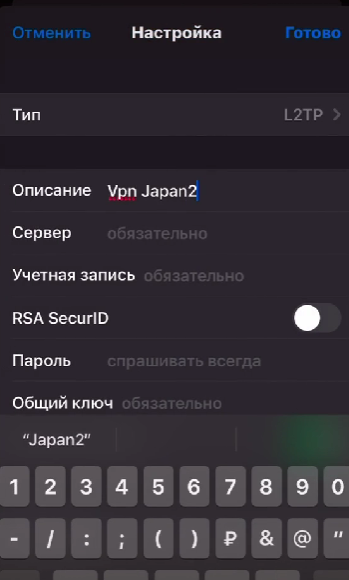
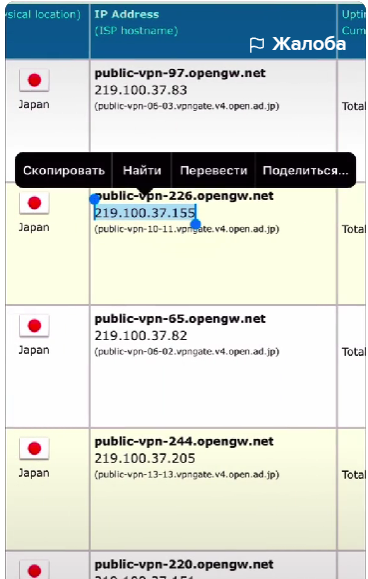
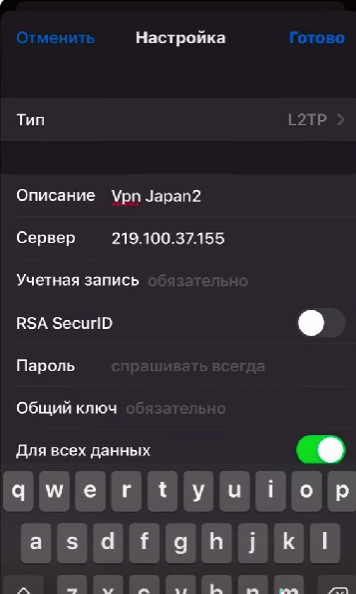
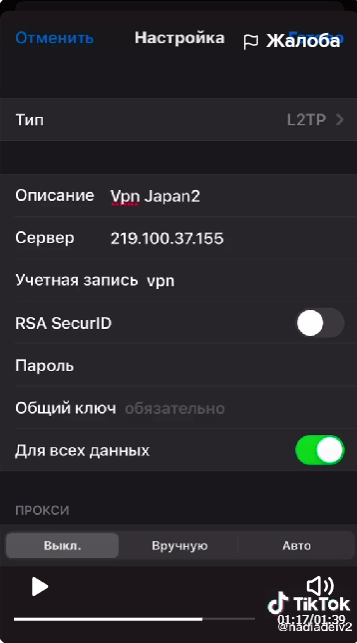
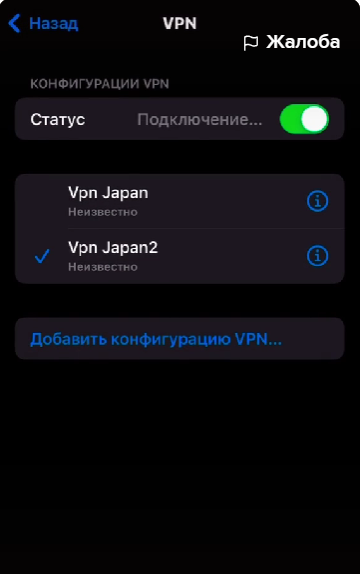
Как выбрать надежный VPN-сервис, если вы хотите установить специальное приложение
Чтобы обезопасить свои данные, внимательно изучайте условия предоставления услуг сервиса. Если сервис ведет логи, есть вероятность того, что ваши данные продают рекламодателям.
Кроме того, такой сервис может защитить только те ваши данные, что хранятся в сети. Данные на вашем телефоне все равно остаются без защиты. Установленный VPN-сервис может замедлить скорость вашего подключения. Стоит быть к этому готовым.
Ниже мы расскажем о проверенных VPN-сервисах.
Какой VPN скачать
- Psiphon VPN. Рабочий сервер. Работает с Windows, Android, iOS. Есть реклама и ограничение скорости. Насчитывает более тысячи серверов.
- ExpressVPN. Управляет широкой сетью с безопасными и быстрыми серверами по всему миру. Хорошо показал себя в защите конфиденциальности пользователя и безопасности его данных.
- NordVPN. Работает с большой сетью серверов, которые могут разблокировать приложения и сайты, к которым россиянам ограничили доступ.
- Щит горячей точки. Быстрый VPN с широкой сетью точек по всему миру. Быстро справляется с блокировками.
- Surfshark. Может разблокировать большинство платформ без ограничений на работу устройства.
- PrivateVPN. Безопасный VPN с хорошей скоростью. Разблокирует любые сайты.
- VyprVPN. Хорошо работает с соцсетями, закрытыми на территории России.

Как установить приложение VPN бесплатно
Установить VPN на телефон достаточно просто. Достаточно следовать инструкции ниже.
Как скачать VPN:
- Выберите оптимальный для вас VPN. Ознакомьтесь с условиями обслуживания.
- Убедитесь, что приложение полностью безопасно для вашего телефона.
- Загрузите и установите выбранное приложение на ваше устройство.
- Запустите приложение и подключитесь к серверу.
- Выберете удобный сервер.
- После того как соединение установлено, откройте нужное приложение.
Напомним, ранее Bankiros.ru рассказывал о том, как правительство борется с искусственным дефолтом в России.
Чтобы быть в курсе последних новостей, подписывайтесь на телеграм-канал Bankiros.ru.
Обнаружили ошибку? Выделите ее и нажмите Ctrl + Enter.

Подписывайтесь на канал Bankiros.ru в Яндекс.Дзен и Telegram!

С каждым новым днем найти хороший ВПН для телефонов становится тяжело, а необходимость в использовании безопасных зашифрованных подключений, согласитесь, лишь усиливается. Заблокированных сайтов и приложений не становится меньше, отчего анонимность и защита конфиденциальности в интернете переходит в разряд важных проблем.
Далее предлагаем ознакомиться со списком лучших бесплатных VPN для Android и iPhone, имеющих ряд немаловажных преимуществ — отсутствие рекламы и ограничений, стабильность работы сетей и удобный в использовании интерфейс.
Со списком бесплатных VPN на ПК также можно ознакомиться в отельной статье — Топ-12 лучших бесплатных VPN на компьютеры (ПК).
Содержание
- VPN Master
- SuperVPN Free
- CloudVPN
- Betternet
- Turbo VPN
- Browsec VPN
- hide.me VPN
- Tunnelbear
- CyberGhost
- ZenMate
VPN Master
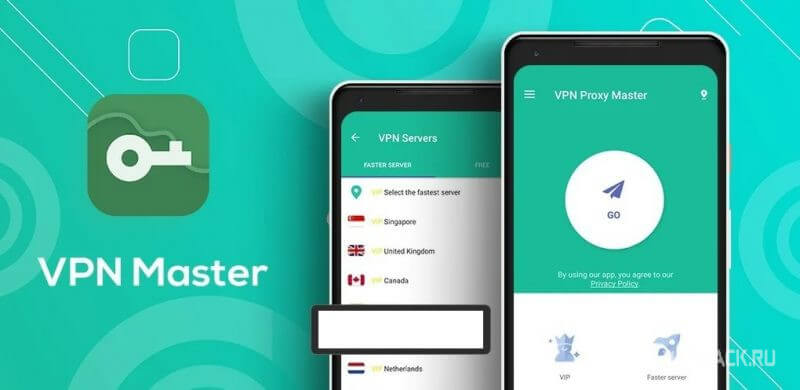
VPN Master — безлимитный ВПН на телефоны, поддерживающийся разными странами (Россией, Белоруссией и Украиной). Программа не требует выполнения сложных конфигураций и обходит любые ограничения, предоставляя доступ к различным веб-сайтам и популярным мессенджерам.
| Количество стран: | США, Великобритания, Голландия, Германия, Румыния. |
| Количество серверов: | 10+ |
| Количество устройств на лицензию: | 1 |
| Гарантия возврата денег: | 24 часа с момента приобретения премиум-тарифа. |
| Наличие русского языка: | Отсутствует. |
Преимущества:
- Высокая скорость соединения — не было замечено перебоев связи.
- Возможность обойти любые блокировки и высокая защита данных учетной записи.
- Отсутствие ограничений трафика.
- Регистрация внутри приложения необязательна.
Недостатки:
- Постоянно всплывающая реклама внутри приложения.
- Быстрый расход питания мобильного устройства.
SuperVPN Free
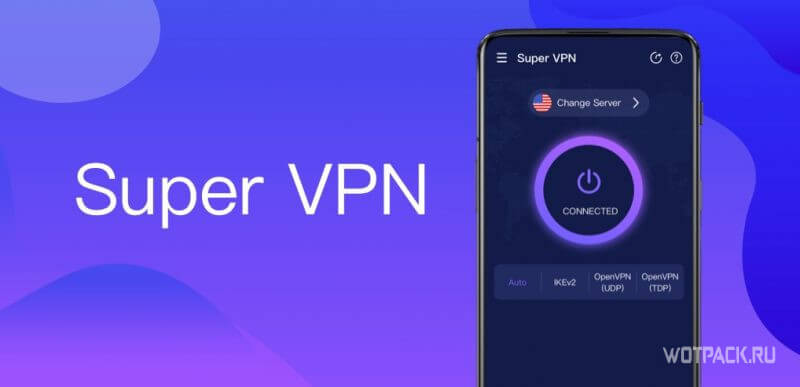
SuperVPN Free — бесплатный VPN на Андроид, 9.0 версия которого также поддерживается устройствами Apple (iPhone, iPad, iPod). Позволяет в один клик повысить конфиденциальность личности и предлагает анонимное, а также — что самое главное — безопасное просматривание Интернета.
| Количество стран: | Франция, США, Канада, Германия, Япония. |
| Количество серверов: | 475+ |
| Количество устройств на лицензию: | 3 |
| Гарантия возврата денег: | 15 дней с момента приобретения премиум-тарифа. |
| Наличие русского языка: | Отсутствует. |
Преимущества:
- Наличие встроенного Smart Proxy внутри приложения, а также отдельной вкладки FAQ для ознакомления с ответами на часто задаваемые вопросы.
- Отсутствие принудительной регистрации аккаунта.
- Удобный в использовании интерфейс приложения.
- Отсутствие ограничений трафика.
Недостатки:
- Наличие постоянно всплывающей рекламы внутри приложения.
- Быстрый расход питания мобильного устройства.
- Периодические перебои связи в процессе долговременного использования.
CloudVPN
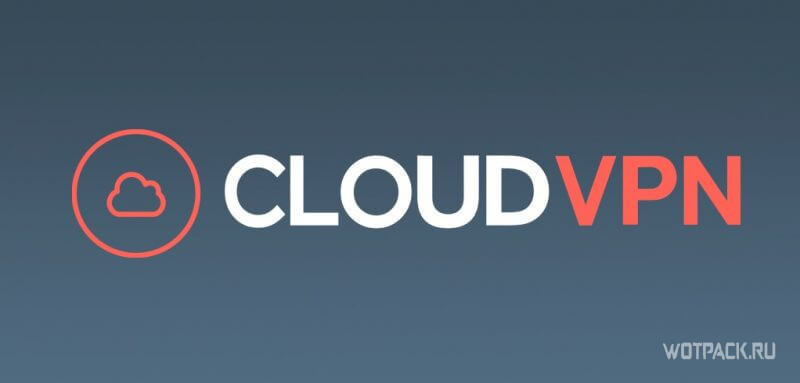
CloudVPN — бесплатный ВПН для Android и iOS, предлагающий своим пользователям надежность и скорость. Встроенная функция внутри приложения предусматривает возможность блокировки рекламы и отслеживания через нее. Таким образом, работа в интернете становится куда более анонимной и конфиденциальной.
| Количество стран: | США, Франция, Великобритания, Германия, Аргентина. |
| Количество серверов: | 90+ |
| Количество устройств на лицензию: | 6 |
| Гарантия возврата денег: | Отсутствует. |
| Наличие русского языка: | Присутствует. |
Преимущества:
- Регистрация внутри приложения необязательна.
- Отсутствие ограничений трафика.
- Удобный в использовании интерфейс и наличие дополнительных функций, позволяющих настроить процесс подключения ВПН «под себя».
- Поддержка, работающая 24/7.
Недостатки:
- Наличие поддержки торрентов, которая работает с перебоями.
- Низкая скорость и возможные перебои связи.
Betternet

Betternet — один из доступных безлимитных ВПН серверов для мобильных устройств, скаченное свыше 38 миллионов раз. Несмотря на дикую популярность приложения, за последние два года оно не раз подвергалось критике со стороны пользователей. Причина этому — нестабильность работы бесплатных сетей.
| Количество стран: | США, Великобритания, Франция, Япония, Германия, Канада, Нидерланды, Австралия, Сингапур. |
| Количество серверов: | 80+ |
| Количество устройств на лицензию: | 5 |
| Гарантия возврата денег: | 45 дней с момента приобретения премиум-тарифа. |
| Наличие русского языка: | Отсутствует. |
Преимущества:
- Отсутствие перебоев в скорости.
- Отсутствие ограничений трафика.
- Наличие бесплатной пробной версии премиум-тарифа.
- Высокая скорость соединения.
Недостатки:
- Бесплатная версия сохраняет логи.
- Наличие рекламы и промо-акций — отсутствует лишь с платными тарифами.
- Отсутствие автоматического отключения.
Turbo VPN
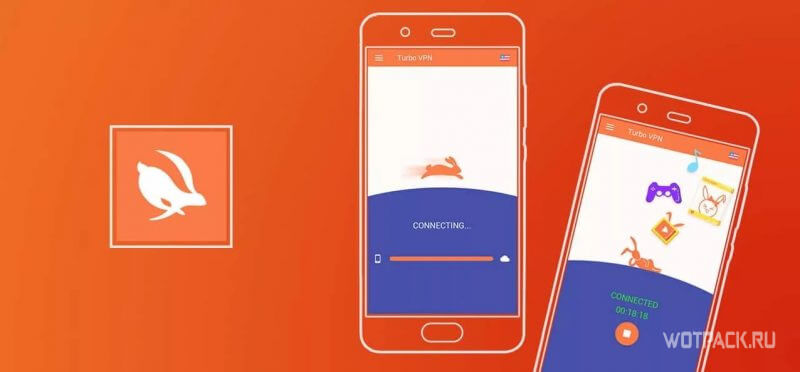
Turbo VPN — лучший безлимитный ВПН для Андроид, который также поддерживается iOS-устройствами. На сегодняшний день рассматриваемый сервер считается одним из самых рейтинговых среди пользователей, а причина этому — качественность соединения, надежность и доступность.
| Количество стран: | США, Великобритания. |
| Количество серверов: | Расширяется до 21.000 + с приобретением премиум-тарифа. |
| Количество устройств на лицензию: | 5 |
| Гарантия возврата денег: | 30 дней с момента приобретения премиум-тарифа. |
| Наличие русского языка: | Присутствует. |
Преимущества:
- Возможность просматривать контент, заблокированный в определенных странах.
- Наличие высоких параметров защиты и анонимности.
- Удобный в использовании интерфейс.
Недостатки:
- Нестабильная работа в некоторых отдельных регионах.
- Политика конфиденциальности, которая может быть нарушена «в случае спроса».
- Быстрый расход питания на iOS.
Browsec VPN
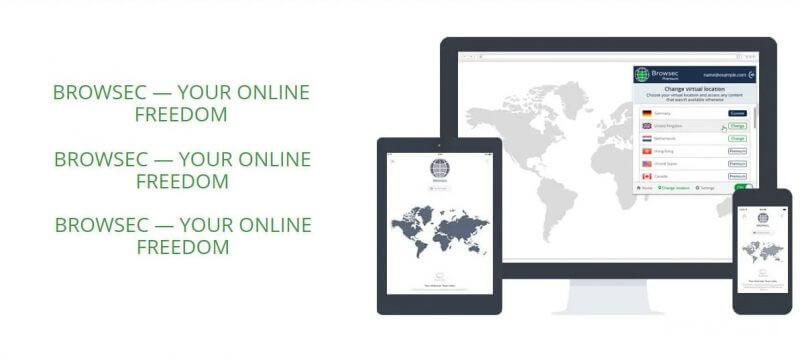
Browsec VPN — уникальный ВПН без ограничений и рекламы для телефонов, который гарантирует своим пользователям безопасность, анонимность и защищенность в процессе работы в интернет-сети. Контроль трафика — один из основных «плюсов» рассматриваемого сервера, однако не стоит забывать и о других возможностях, список которых расширяется с каждым новым обновлением.
| Количество стран: | Поддерживает более 40 стран, в числе которых Австралия, Болгария, Великобритания, Германия, Гонконг, Нидерланды и др. |
| Количество серверов: | 1.000+ |
| Количество устройств на лицензию: | 5 |
| Гарантия возврата денег: | 7 дней с момента приобретения премиум-тарифа. |
| Наличие русского языка: | Присутствует. |
Преимущества:
- Приятный в использовании интерфейс с наличием русского языка.
- Полная интеграция ВПН с используемым браузером.
- Доступ ко многим заблокированным сайтам отдельных регионов.
- Отличная совместимость не только с мобильными устройствами, но и с ПК.
- Отсутствие ограничений.
Недостатки:
- Доступ к IP-адресам 5 стран на бесплатной версии.
- Низкая скорость сети и постоянные сбои в процессе продолжительного использования.
- Долгий обход региональной блокировки, что, вероятно, завязано на недостатке производительности и качественности работы бесплатных серверов.
hide.me VPN
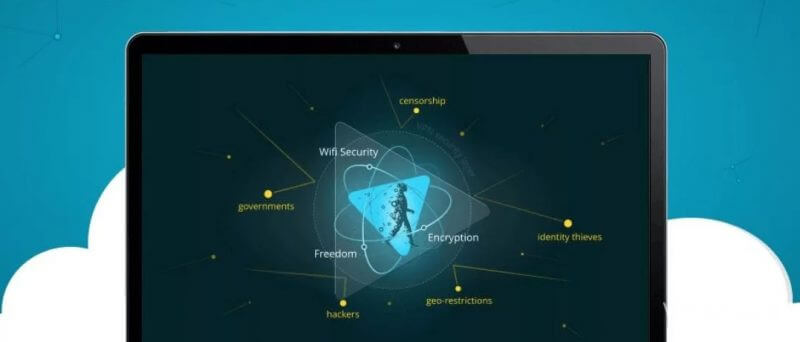
hide.me VPN — бесплатный VPN для Android и iOS, который считается первым в мире сервером, прошедшим комплексный аудит. На данный момент он сертифицирован как самый анонимный ВПН, защищающий конфиденциальность пользователя 24/7.
| Количество стран: | США, Испания, Румыния, Нидерланды, Канада, Великобритания, Франция, Польша, Швейцария и др. |
| Количество серверов: | 1.400+ |
| Количество устройств на лицензию: | 5. |
| Гарантия возврата денег: | 30 дней с момента приобретения премиум-тарифа. |
| Наличие русского языка: | Отсутствует. |
Преимущества:
- Защищает финансовые данные пользователя.
- 10ГБ бесплатного трафика в месяц.
- Поддержка IP-адресов более 35 регионов по Азии, Европе и Америке.
- Возможность обратиться за помощью к техническим специалистам сервера в любое время суток — ВПН предлагает круглосуточное обслуживание клиента.
Недостатки:
- Низкая скорость на дальних соединениях.
- Ограниченная пробная версия платного тарифа.
Tunnelbear
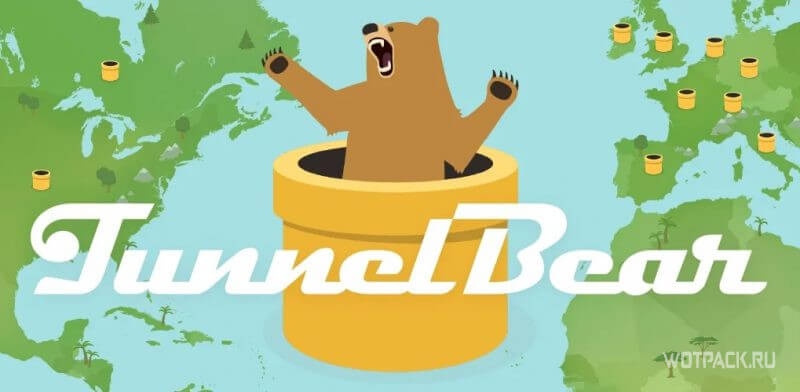
Tunnelbear — безопасный ВПН для телефонов, который отличается от других вышеперечисленных серверов простотой, удобством и прозрачной политикой конфиденциальности. Бесплатная стартовая версия порадует многих пользователей, нежелающих тратиться на премиум-подписки, а платные сервера могут похвастаться «сказочными» ценами.
| Количество стран: | 23 страны, в число которых входят Япония, США, Норвегия, Дания, Франция, Испания, Канада, Германия и др. |
| Количество серверов: | Информация «скрывается». |
| Количество устройств на лицензию: | 5. |
| Гарантия возврата денег: | Отсутствует. |
| Наличие русского языка: | Присутствует. |
Преимущества:
- Высокая скорость работы сетей.
- 500МБ бесплатного трафика в месяц.
- Удобный в использовании интерфейс.
- Низкая скорость расхода питания мобильного устройства.
- Поддержка как мобильных устройств, так и ПК.
- ВПН прошел аудит безопасности.
Недостатки:
- Небольшой охват стран для бесплатных IP-серверов.
- Минимальные хранения данных, которые, впрочем, не могут подтверждать полную анонимность во время использования ВПН.
CyberGhost
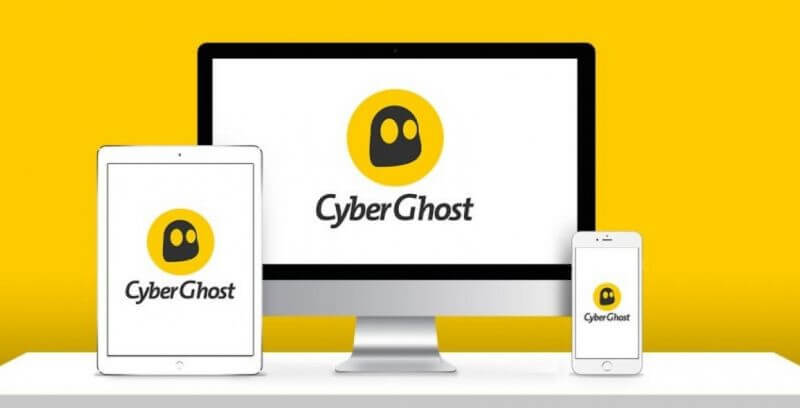
CyberGhost — хороший VPN для мобильных устройств, выводящий минимальное количество рекламных объявлений в процессе работы и показывающий высокую производительность внутренних сетей. Этот ВПН порадует пользователей Android и iOS, будучи полностью бесплатным продуктом.
| Количество стран: | Отсутствие IP-адресов Азии и Латинской Америки. |
| Количество серверов: | 91 бесплатных серверов и более 8.000 после перехода на премиум-тариф. |
| Количество устройств на лицензию: | 7. |
| Гарантия возврата денег: | 45 дней с момента приобретения премиум-тарифа. |
| Наличие русского языка: | Присутствует. |
Преимущества:
- Простой в использовании интерфейс.
- Высокая защита аккаунта.
- Расширенный список европейских серверов, который может порадовать пользователей бесплатной версии приложения.
Недостатки:
- Ограничения на три часа свободного использования для одной сессии.
- Для качественной работы ВПН сервера на ПК необходима премиум-подписка.
ZenMate
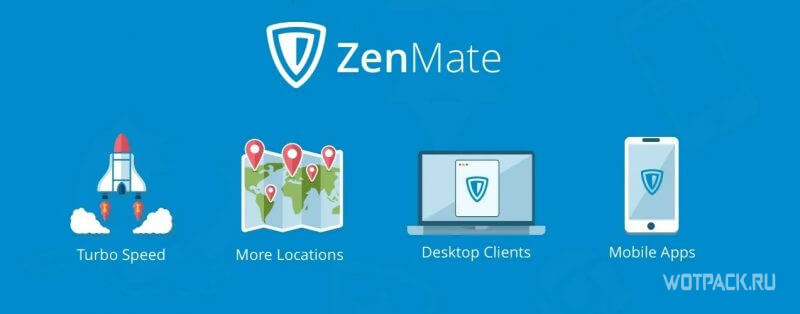
ZenMate не сможет удивить опытных пользователей наличием огромного списка дополнительных услуг, однако он станет настоящим спасением для тех, кто только знакомится с работой ВПН-серверов. Будучи бесплатным и безлимитным VPN для мобильных устройств, он готов предложить удобство, конфиденциальность и защищенность данных учетной записи.
| Количество стран: | 74 страны мира, в число которых входят Нидерланды, США, Франция, Япония и Германия. |
| Количество серверов: | 3.600. |
| Количество устройств на лицензию: | 5. |
| Гарантия возврата денег: | 14 дней с момента приобретения премиум-тарифа. |
| Наличие русского языка: | Присутствует. |
Преимущества:
- Работает на всех популярных платформах — Mac, Linux, Windows, iOS, Android.
- Наличие бесплатной 7-миднейвной премиум-подписки.
- Бесплатное расширение для популярных браузеров.
- Простой и удобный в использовании интерфейс.
- Наличие кроссплатформенной поддержки.
Недостатки:
- Минимальное количество доступных функций.
- Низкая скорость работы сетей.
- Отсутствие анонимных способов оплаты.
- Поддержка, работающая в ненормированном ключе.
Прежде чем перейти к приобретению различных предлагаемых тарифов внутри рассмотренных лучших ВПН для телефонов, настоятельно рекомендуется оценить их бесплатные версии. Лишь таким образом можно выбрать хороший VPN для Android и iPhone, который будет предлагать максимум возможностей и минимум недостатков.
Представленные здесь VPN-сервисы отличаются функционалом, условиями регистрации, предоставляемым бесплатно объёмом трафика и скоростью передачи данных. Последняя, кстати, фиксировалась до подключения и после. Она колебалась сама по себе, но всегда была ниже при использовании сети VPN. В этой статье собраны как лучшие бесплатные VPN для Андроид, так и платные варианты. Многие из этих VPN доступны на русском языке.
Сравнительная таблица всех VPN-приложений из статьи:
ProtonVPN
- ограничения бесплатной версии: меньше серверов и ниже скорость;
- бесплатный объём: нет ограничений;
- бесплатные страны: Нидерланды, США, Япония;
- снижение скорости: -62,9% на загрузку и -65% на отдачу;
- платная подписка: от 360 рублей в месяц.
- русский язык: есть.
Швейцарский VPN-сервис, создатели которого рассказывают о том, что для них главное — конфиденциальность. Данными они не торгуют и трафик не ограничивают. Заявленная пропускная способность 1,4 Гбит/с, и хоть после подключения к бесплатным серверам скорость скачивания падает более чем в два раза, её все равно хватает для нормального веб-сёрфинга. Бесплатно подключиться можно к серверам в Нидерландах, США и Японии. Ограничений по объёму трафика нет, но можно использовать только одно устройство. При активации платной подписки, в зависимости от её стоимости, добавляются различные функции: подключение до 10 устройств, серверы в 55 странах, блокиратор рекламы, наивысшая скорость.
TunnelBear
- ограничения бесплатной версии: трафик;
- бесплатный объём: 500 МБ в месяц;
- бесплатные страны: 27;
- снижение скорости: -83,4% на загрузку и -68,7% на отдачу;
- платная подписка: от 250 рублей в месяц.
- русский язык: есть.
VPN-сервис с максимально оригинальным интерфейсом. Пользователя практически везде встречает медведь, который соединяет ваше текущее местоположение и сервер в выбранной стране с помощью подземного туннеля. Всё, можно работать. Правда, только на одном устройстве и с ограничением 500 МБ в месяц. При необходимости постоянно скрывать свою деятельность в интернете, стоит задействовать функцию автоматического отключения всего трафика при разрыве соединения — он включится, только когда сервис восстановит связь. Кроме того, доступна функция маскировки зашифрованного трафика под обычный.
Hotspot Shield VPN
- ограничения бесплатной версии: триал на 7 дней;
- бесплатный объём: нет ограничений;
- бесплатные страны: 126;
- снижение скорости: -4,8% на загрузку и -2,9% на отдачу;
- платная подписка: от 600 рублей в месяц.
- русский язык: нет.
Условно-бесплатный VPN — без всяких ограничений им можно пользоваться неделю. По его окончанию с банковской карты автоматически снимут стоимость подписки за месяц, но разработчики обещают прислать уведомление за два дня до этого момента. Сам сервис предоставляет возможность подключения через серверы 126 стран. По умолчанию они выбираются автоматически по принципу наибольшей производительности. После задействования VPN скорость передачи данных падает незначительно.
Windscribe VPN
- ограничения бесплатной версии: трафик;
- бесплатный объём: 10 ГБ в месяц;
- бесплатные страны: США, Канада, Франция, Германия, Нидерланды, Норвегия, Румыния, Швейцария, Великобритания, Турция, Гонконг;
- снижение скорости: -85,3% на загрузку и -24% на отдачу;
- платная подписка: от 310 рублей в месяц.
- русский язык: нет.
При подключении к бесплатным серверам через этот сервис скорость скачивания падает приблизительно в шесть раз. Страны выбираются вручную. Бесплатных 10 — всего серверы доступны в 60 государствах. Также есть возможность подключения через фейковую Антарктиду. Бесплатно можно использовать 10 ГБ в месяц. Неограниченный трафик, все точки подключения и высокая пропускная способность доступны на базе подписки. Стоит отметить, что в использовании сервис прост, но более глубокие настройки требуют знания английского — интерфейс приложения не переведён на русский.
Speedify VPN
- ограничения бесплатной версии: трафик;
- бесплатный объём: 2 ГБ в месяц;
- бесплатные страны: 33;
- снижение скорости: -5,5% на загрузку и -16,3% на отдачу;
- платная подписка: от 110 рублей в месяц.
- русский язык: есть.
Действительно быстрый сервис. При его использовании скорость передачи данных снижается незначительно. В целом, по заявлению разработчиков, она может достигать 100 Мбит/c. Приложение предупреждает, что для оптимальной маршрутизации сохраняет IP-адрес, но лишь на время. Он ничего к нему не привязывает, а история посещения сайтов не сохраняется вовсе. Программа использует три десятка серверов в разных странах. Точка подключения выбирается автоматически. Вверху появляется флаг государства, в котором расположен сервер. При бесплатном использовании по быстродействию ограничений нет, но даётся всего 2 ГБ в месяц. Есть подписка на безлимитный трафик.
hide.me VPN
- ограничения бесплатной версии: трафик и число гаджетов;
- бесплатный объём: 10 ГБ в месяц;
- бесплатные страны: Канада, Нидерланды, Германия, США;
- снижение скорости: -51,7% на загрузку и -38,2% на отдачу;
- платная подписка: от 230 рублей в месяц.
- русский язык: нет.
Сервис даёт анонимный IP-адрес и ничего не сохраняет. У него достаточно простое управление: можно включить или выключить VPN, изменить точку входа или тарифный план. Также периодически приходят уведомления — например, о доступности нового сервера. Бесплатное подключение даёт доступ к четырём странам с одного девайса и ограничено трафиком — 10 ГБ в месяц. Безлимит позволяет использовать до десяти устройств.
Android 6.0 и выше
Psiphon Pro
- ограничения бесплатной версии: низкая скорость;
- бесплатный объём: нет ограничений;
- бесплатные страны: 20;
- снижение скорости: -95,4% на загрузку и -48,3% на отдачу;
- платная подписка: от 320 рублей в месяц.
- русский язык: есть.
Очень медленный сервис. На этом он, собственно, и зарабатывает. Всем пользователям доступны серверы в 20 странах. Никаких ограничений по трафику нет, но при бесплатном подключении приходится по 10–20 секунд ждать, пока загрузится каждый сайт. Разработчики заявляются скорость 2 Мбит/с. Тем, кто хочет повысить скорость, предлагается подписка. Также можно отдельно покупать ускорения. Например, увеличить скорость на 10 часов обойдётся примерно в 50 рублей, а 100 часов будут стоить приблизительно 270 рублей. При этом разработчики предупреждают, что сервис позволяет обойти запреты, но отслеживание деятельности в сети не предотвращает.
Android 4.0 и выше
Snap VPN
- ограничения бесплатной версии: триал на 7 дней;
- бесплатный объём: нет ограничений:
- бесплатные страны: 100;
- снижение скорости: -27% на загрузку и -27,2% на отдачу;
- платная подписка: от 950 рублей в месяц.
- русский язык: есть.
Данный сервис бесплатен только во время недельного пробного периода. Условия стандартные — нужен номер карты для регистрации; если успеть отменить подписку, деньги не снимут. Ограничений по объёму данных нет. Доступны серверы в 100 странах. Скорость скачивания приличная, после активации VPN она просела примерно на четверть, но без замеров это не было заметно. В целом, приложение достаточно простое в управлении — особенно помогают русифицированные подсказки.
Android 4.4 и выше
Betternet VPN
- ограничения бесплатной версии: триал на 7 дней;
- бесплатный объём: нет ограничений;
- бесплатные страны: 10;
- снижение скорости: -32,4% на загрузку и -46,6% на отдачу;
- платная подписка: от 300 рублей в месяц.
- русский язык: нет.
Ещё один псевдобесплатный сервер. Скорость, при его использовании ниже примерно на треть, но, в целом, высокая. В основном интерфейс на английском, однако он понятен интуитивно. Всего доступно 10 стран. Точка подключения выбирается автоматически — по принципу наибольшей производительности на момент входа. Однако можно назначать страну и вручную. Включение и выключение VPN осуществляется с помощью кнопки или нажатием на рожицу, которая либо улыбается, либо спит.
1.1.1.1: Faster & Safer Internet
- ограничения бесплатной версии: низкая скорость;
- бесплатный объём: нет ограничений;
- бесплатные страны: нет выбора;
- снижение скорости: -76,1% на загрузку и -6,4% на отдачу;
- платная подписка: от 380 рублей в месяц.
- русский язык: есть.
Довольно необычный сервис. Для работы его достаточно просто скачать и включить. После открытия идут тексты с пояснениями, что это за приложение такое. В целом всё сводится к тому, что разработчики заботятся о пользователях и очень хотят, чтобы все они могли обходить запреты тоталитарных режимов. Нет никаких ограничений по объёму. Нет данных, сколько серверов используется и где они находятся. Страна подключения выбирается автоматически.
Скорость скачивания при включении VPN снижается более чем в четыре раза. Но для тех, кто хочет побыстрее, существует режим Warp+, который доступен по подписке. Впрочем, более быстрый доступ можно получить и бесплатно. Если поделиться с другом ссылкой на приложение, дадут 1 ГБ скоростного трафика. Чем больше отправлено ссылок, тем больший получается объём. Перед глазами находится постоянно предложение сменить режим на Warp+ — оно расположено под кнопкой включения и отключения VPN. Однако, к этому быстро привыкаешь.
Подводя итоги: какой бесплатный VPN-сервис выбрать
Все представленные выше сервисы заслуживают внимания. У каждого из них есть свои плюсы и минусы — особенно в бесплатном варианте использования. Отдельно рекомендую вот эти:
- ProtonVPN — отлично подходит для пользователей, которые не гонятся за высокой скоростью и ищут приличный сервис для личных целей;
- TunnelBear — данный сервис отличается высокими скоростью и стабильностью работы, но ограничен по бесплатному трафику;
- Speedify — сервис с очень высокой скоростью передачи данных, но ограничением по бесплатному трафику;
- Psiphon — отличный VPN-сервис с безлимитным бесплатным трафиком и возможностью временного ускорения с помощью небольшой оплаты;
- 1.1.1.1 — простой и достаточно удобный сервис без ограничений по бесплатному трафику, но с низкой скоростью в бесплатном варианте использования.
Хотите пользоваться Интернетом без каких-либо географических ограничений? Узнайте, как настроить VPN для Android? Как включить vpn на андроиде?
С каждым днем количество пользователей VPN стремительно растет.
В будущем наличие VPN в вашем телефоне может стать необходимостью, поэтому вам следует с ним разобраться. С помощью VPN вы сможете наслаждаться стримингом и доступом к веб-сайтам, которые подвержены географическим ограничениям. Кроме того, с качественным VPN-соединением ваши онлайн-данные всегда будут в безопасности, поскольку это предотвратит вторжение хакеров и киберпреступников в вашу личную жизнь и кражу ваших данных.
Чтобы получить доступ к любому контенту на вашем телефоне, сначала нужно узнать о настройках VPN для Android и iOS. Но сегодня мы поговорим только об Android, чтобы не усложнять.

Бесплатная ручная настройка VPN для Android — добавление VPN без приложений
Если вы не хотите устанавливать какое-либо приложение на свой телефон Android или у вас просто недостаточно места для его установки, лучше выбрать ручной метод настройки бесплатного VPN. Много делать не придется. Это простой пошаговый процесс, о котором мы сейчас и поговорим.
Первое, что нужно будет сделать, это получить доступ к бесплатной учетной записи VPN, которая может помочь вам подключиться к нескольким серверам. Например, мы рекомендуем вам попробовать VPNgate.net. На этом веб-сайте вы найдете несколько разных учетных записей VPN. Вам просто нужно выбрать тот, который вам нужен, а затем скопировать его адрес для дальнейшего использования.
Вот что вам нужно сделать – это выполнить указанные ниже действия:
➔ Перейдите к параметру «Настройка» на своем телефоне.
➔ Выберите «Сеть и учетная запись».
➔ Выберите «Дополнительные настройки».
➔ Нажмите «VPN», а затем значок +
➔ Напишите что-нибудь в разделе «Изменить профиль», например «VPN1».
➔ Затем добавьте этот текст «выбрать “L2TP/IPSec PSK”»

➔ Теперь вставьте адрес сервера VPN, который вы скопировали ранее с сайта бесплатных учетных записей VPN.
➔ В разделе предварительного общего ключа IPsec введите «VPN».
➔ После этого вам нужно перейти к настройке «Показать дополнительные параметры».

➔ Введите «0.0.0.0/0» на панели маршрутов переадресации.
➔ В качестве имени пользователя напишите «VPN» или «новый VPN».
➔ Введите «VPN» в строке пароля.
➔ Нажмите на опцию «Сохранить».
После того, как закончите этот процесс, включите VPN на своем телефоне, и он начнет работать в течение нескольких секунд. Процесс довольно прост, и вам не понадобится много времени, чтобы разобраться в настройках VPN для бесплатного Интернета на Android. В случае, если вы не найдете опцию «VPN» в настройках вашего телефона, просто наберите ее в строке поиска, и она появится.
Вы также можете узнать: Лучший бесплатный VPN для Windows 10 и Windows 7 (версия 2022)
Ручная настройка VPN для Android – Как настроить VPN, чтобы он всегда работал
Мы понимаем, что некоторым нужен круглосуточный доступ к VPN. И конечно это неудобно – каждый раз заходить в настройки телефона и включать VPN, когда вам нужно использовать Интернет. К счастью, у нас есть решение!
Вот что вам нужно сделать, чтобы настроить постоянную работу VPN на Android:
Шаг 1: Добавьте VPN, следуя вышеупомянутым настройкам VPN на Android для бесплатного интернета. Если он у вас уже есть, остальная часть процесса будет проще.
Шаг 2. После добавления VPN перейдите в настройки на своем телефоне.
Шаг 3: Нажмите «Сеть и учетная запись», затем – «Дополнительные настройки» и «VPN».
Шаг 4. Рядом с названием вашего VPN вы увидите небольшой значок «Настройки», нажмите на него.
Шаг 5. Найдите опцию «Постоянный VPN», включите ее.

Это одна из самых важных настроек VPN для Android, и опция «Постоянно включенный VPN» будет весьма полезна, поскольку вам не придется включать или выключать его снова и снова. Конечно, важно, чтобы VPN всегда был включен, особенно когда вы пользуетесь Интернетом. Это защитит вас от любых утечек данных и кибератак.
Бесплатные настройки VPN для Android – подключение / отключение одним касанием
Приятно узнать больше о настройках VPN для Android, и, как вы уже заметили, это легко! Однако, если вы сравните использование специального VPN-сервера с тем, что указан в настройках вашего телефона, вы увидите разницу. Настройка VPN на вашем телефоне будет немного сложнее по сравнению с простотой и удобством, которые вы получите с таким VPN, как iTop VPN.
Если вы не хотите разбираться с настройкой VPN на телефоне, то лучше просто использовать iTop VPN. Это один из лучших и самых простых в использовании VPN, которые вы когда-либо могли найти в Интернете. Более того, скорость, которую вы получаете с iTop VPN, просто невероятна. Встроенный VPN на телефоне не даст вам быстрого и легкого доступа к Интернету, и это не на 100% безопасно. Поэтому стоит выбрать что-то похожее на iTop VPN, поскольку им уже пользуются тысячи людей.
Вам может быть интересна эта статья: Быстрый и стабильный VPN для видео: разблокируйте стриминговые платформы и видео [бесплатно]
Вот несколько функций iTop VPN, которые могут убедить вас его попробовать.
-
Подключение/отключение в одно касание
Вы сможете подключать или отключать VPN всего одним нажатием. Приложение iTop VPN для Android – настоящее чудо, потому что оно имеет очень простой и легкий в использовании интерфейс без каких-либо сложных конфигураций.
-
Бесплатные настройки VPN для Android
Если вам нужна бесплатная и простая настройка VPN для вашего телефона Android, iTop VPN станет для вас беспроигрышным вариантом. Он очень прост в использовании и бесплатен, что является одной из основных причин, почему во многих уголках мира предпочитает его использовать.
-
100+ локаций с 1800+ серверами
iTop VPN охватывает большое количество серверов по всему миру. У него более 100 локаций и 1800+ серверов, а это значит, что вы сможете подключаться к своим любимым сайтам без каких-либо ограничений и сложностей.
-
25+ подключений для стриминга, общения в социальных сетях и игр
Независимо от того, являетесь ли вы фанатом игр или любителем просмотра фильмов онлайн, iTop VPN удовлетворит все виды потребностей, поскольку имеет более 25 подключений, чтобы вы могли наслаждаться Интернетом наилучшим образом.
-
Скрывает IP-адрес
Анонимность – одна из самых больших проблем в настоящее время, и iTop VPN решает ее наиболее совершенным способом. Он скрывает ваш IP-адрес, чтобы сохранить вашу анонимность, и даже защищает вас от любых хакеров и мошенников, скрывающихся вокруг, чтобы украсть ваши данные. Одним словом, с iTop вы получите полноценную защиту.
Как быстро подключить VPN с iTop?
Теперь, когда вы знаете о бесплатных настройках VPN для Android с помощью iTop, давайте поговорим о том, как использовать его на своем телефоне.
Вот пошаговый процесс, который вам нужно будет выполнить, чтобы подключиться:
Шаг 1. Зайдите в Google Play и найдите iTop VPN.
Шаг 2: Нажмите кнопку «Загрузить», затем – «ОК», чтобы установить приложение.
Шаг 3. Откройте приложение iTop VPN, нажмите «подключиться», чтобы использовать VPN, и «отключиться», если не хотите его использовать.

Заключение
Это все, что вам нужно знать о настройках VPN для бесплатного Интернета на Android. У вас есть несколько вариантов на выбор: вы можете использовать встроенный VPN своего телефона и настроить его вручную или iTop VPN, если вам нужна простота и удобство.
С помощью VPN-подключения к телефону вы сможете разблокировать все те стриминговые и игровые веб-сайты, которые вы всегда хотели посетить. Итак, теперь, когда вы знаете, как это сделать, чего вы ждете? Используйте настройки VPN для Android, о которых мы говорили выше, и наслаждайтесь Интернетом, как никогда раньше!
На чтение 5 мин. Просмотров 1.6k.
Обновлено 22.04.2022
Сегодня VPN можно назвать таким же необходимым инструментом для сёрфинга в интернете, как, например, веб-браузеры или мессенджеры. Чтобы пользоваться такими приложениями, нужно знать, как установить VPN на Андроид. Об этом и будет рассказано в нашем материале.
Сейчас многие люди устанавливают на свои смартфоны сервисы VPN. Это помогает сохранить конфиденциальность своих данных (в том числе и реальную геолокацию), а также посещать заблокированные интернет-ресурсы.

Зачем устанавливать ВПН на Android?
Существует несколько основных факторов, которые указывают в пользу установки VPN на смартфон.
Среди них:
- Сохранность данных. Шифрование данных приложений VPN усложняет доступ к ним хакеров и других недоброжелателей.
- Анонимность. Сервисы VPN помогают пользователям скрыть их реальное местоположение и защищает от слежки.
- Борьба с цензурой. Использование приложений VPN помогает обходить государственную цензуру в интернете, пользоваться заблокированными приложениями и посещать сайты и социальные сети, доступ которым в стране закрыт.
- Доступ к иностранным стриминговым сервисам и играм. Некоторые стриминговые сервисы и онлайн-игры устанавливают ограничение доступа по геолокации пользователя. Соответственно, VPN может “подменить” реальную геолокацию, что мгновенно разблокирует доступ к подобным ресурсам.
- Работа с торрентами. При работе с торрентами VPN также может скрыть реальные данные пользователя, что поможет скачать ему нужные файлы с торрент-трекеров.

Все эти факторы указывают на то, что современный пользователь интернета должен знать, как установить VPN на Андроид и пользоваться им.
Особенности установки VPN на смартфоны с Андроид
Первое и самое главное, что необходимо знать, изучая вопрос, как установить ВПН на Андроид, это источник приложений с такими сервисами. Рекомендуется устанавливать сервисы VPN (как и все приложения вообще) из официального магазина Google Play. Все остальные способы установки приложений несут в себе потенциальную опасность. Установка из .apk-файлов сервиса VPN также возможно, однако это рекомендуется делать только в случае, если тот или иной сервис не предоставляет возможности установки приложения из Google Play. В таком случае установочный файл нужно скачивать только с официального сайта сервиса, а не со сторонних порталов. Помните, что любая установка приложений из .apk-файлов влечёт за собой опасность попадания на смартфон вредоносного программного обеспечения.

Установка VPN на Андроид в России несёт дополнительные трудности – сейчас практически невозможно официально купить подписку на платные сервисы VPN. Поэтому рекомендуется воспользоваться бесплатными приложениями или программами с бесплатным пробным периодом – о них мы писали в отдельной статье.
Пошаговая инструкция по установке и настройке VPN на устройствах с Android OS
Отвечая на вопрос, как включить ВПН на телефоне, стоит отметить, что это можно сделать двумя способами – через специальные приложения и вручную. Ниже мы рассмотрим оба этих способа подключения смартфона на Android к сервисам VPN.
Чтобы установить соединение с сервисом VPN на Android-смартфоне через приложение, необходимо:
Открыть приложение Google Play и набрать в нём название интересующего сервиса VPN.

Пройти на страницу этой программы.
Нажать “Установить” на этой странице.

Открыть программу.

Установить соединение.

При установке соединения в строке состояния (верхней части экрана, которую также называют “шторкой”) появится иконка с буквами VPN. Это будет означать, что соединение установлено успешно.

Есть ещё один способ, как установить ВПН на телефон под управлением операционной системы Android – сделать это вручную. Это можно сделать следующим образом:
Зайти в приложение “Настройки”.
Выбрать пункт “VPN”.

Нажать кнопку “Новая сеть VPN”.

Выбрать тип соединения “PPTP”.

Ввести данные сервера, имя пользователя и пароль.
Если ваш смартфон работает под управлением операционной системы iOS, то для вас у нас есть отдельная статья о том, как настроить ВПН на Айфоне.
Возможные проблемы после установки VPN и их решение
Соединение не устанавливается
Если сервис VPN не может подключиться к своему серверу, проверьте, активно ли соединение с интернетом по сети Wi-Fi или по мобильной сети.

Соединение обрывается
Некоторые бесплатные сервисы VPN имеют свойство постоянно разрывать соединение, что затрудняет работу в интернете. В таком случае рекомендуется найти приложение с более стабильным соединением. Специалисты рекомендуют использовать для стабильного VPN-соединения приложения Psiphon Pro, Turbo VPN, ZenMate и Windscribe VPN.
Как отключить ранее установленный VPN?
Если пользователя не устраивает ранее установленное приложение VPN, то для использование другого, его необходимо удалить. Это нужно сделать для предотвращения конфликтов, возможных при наличии двух остановленных программ по подключению к VPN одновременно. Чтобы удалить приложение, нужно:
В меню приложений зажать его иконку длинным тапом.

Сверху появится иконка с крестом – иконка удаления.
Перетянуть иконку программы к иконке удаления.

Нажать кнопку “Удалить”.
В случае, если соединение VPN было установлено вручную, то для его удаления необходимо проделать следующие действия:
Зайти в приложение “Настройки”.
Перейти в раздел “VPN”.

Надать на иконку настроек (шестерёнка) выбранной сети.

Нажать кнопку “Удалить”.

Подтвердить выбор.
После этого можно будет установить на смартфон другой сервис VPN “с чистого листа”.

